Kā atspējot Defender operētājsistēmā Windows 11
Tālāk ir norādīts, kā neatgriezeniski atspējot Defender operētājsistēmā Windows 11. Microsoft Defender ir pretvīrusu risinājums, kas nāk komplektā ar OS. Tas ir iespējots pēc noklusējuma un paliek aktīvs, līdz lietotājs instalē trešās puses drošības lietotni.
Reklāma
Programma iepriekš bija pazīstama kā "Windows Defender", taču Microsoft to pārdēvēja jaunākajos Windows 10 un Windows 11 laidienos. Defender darbojas fonā un nodrošina vairākus aizsardzības līmeņus, tostarp reāllaika lietotņu aktivitāšu uzraudzību, tīkla failu pārbaudītāju, sava dzinēja aizsardzību pret viltojumiem un daudz ko citu. Tas ir arī atbildīgs par operētājsistēmas kritisko apgabalu periodisku skenēšanu.
Microsoft Defender ir uz parakstu balstīta pretvīrusu programmatūra, kas salīdzina failus ar labi zināmu modeļu datubāzi. Tas ļauj nodrošināt lietotāja datu pamata aizsardzību.
Daži lietotāji vēlas neatgriezeniski atspējot Microsoft Defender. Iemesli tam var būt dažādi. Daži nav apmierināti ar tā lielo resursu izmantošanu. Citi nosauc tā zemo efektivitāti. Visbeidzot, ļoti īpašos gadījumos instalēts trešās puses drošības risinājums var tikt nepareizi atklāts, kā rezultātā Defender turpina darboties un patērē vēl vairāk resursu.
Vienīgā problēma šeit ir tā, ka Microsoft neļauj neatgriezeniski atspējot Defender no saviem iestatījumiem. Kad esat to atspējojis, izmantojot atbilstošo opciju, pēc neilga laika tas ātri atgriežas iespējotā stāvoklī. Situācija ir vēl sliktāka, jo nevar precīzi redzēt, kad tas tiks automātiski atkārtoti iespējots. Tātad, redzēsim, kā to neatgriezeniski izslēgt.
Atspējojiet Microsoft Defender operētājsistēmā Windows 11
Lai neatgriezeniski atspējotu Defender operētājsistēmā Windows 11, rīkojieties šādi.
- Lejupielādēt šādus REG failus ZIP arhīvā.
- Izvelciet tos jebkurā jūsu izvēlētā mapē, piemēram, tieši uz darbvirsmas.
- Tagad noklikšķiniet uz Windows drošība ikonu sistēmas teknē.
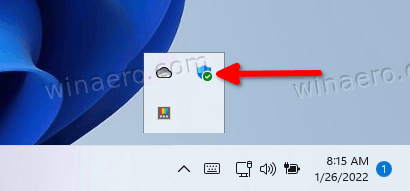
- Izvēlieties Aizsardzība pret vīrusiem un draudiem atvērtajā logā.

- Tagad, zem Vīrusu un draudu aizsardzības iestatījumi, noklikšķiniet uz Pārvaldīt iestatījumus opciju.

- Nākamajā lapā atspējojiet Aizsardzība pret viltojumiem opciju.

- Visbeidzot veiciet dubultklikšķi uz faila "Atspējot Defender.reg"Jūs esat lejupielādējis.
- Restartējiet sistēmu Windows 11.
Tu esi pabeidzis. Microsoft Defender tagad ir neatgriezeniski izslēgts. Atcelšanas fails ir "Iespējot Defender.reg", kas arī ir iekļauts ZIP arhīvā.
Pārskatītā metode darbojas visos Windows 11 izdevumos un versijās. Tas iestata grupas politikas opciju reģistrā, kas liek operētājsistēmai pārtraukt izmantot iebūvēto drošības risinājumu.
Ja jums ir Windows 11 Pro, Education vai Enterprise izdevums, varat izmantot gpedit.msc — Vietējās grupas politikas redaktors lietotne. Tas ļaus jums konfigurēt Defender, izmantojot īpašu GUI opciju.
Atspējojiet Defender, izmantojot vietējās grupas politikas redaktoru
- Nospiediet Uzvarēt + R īsceļu, lai atvērtu Skrien dialoglodziņš un veids
gpedit.msc. Sist Ievadiet lai to palaistu. - Virzieties virs Datora konfigurācija > Administratīvās veidnes > Windows komponenti > Microsoft Defender Antivirus mape kreisajā pusē.
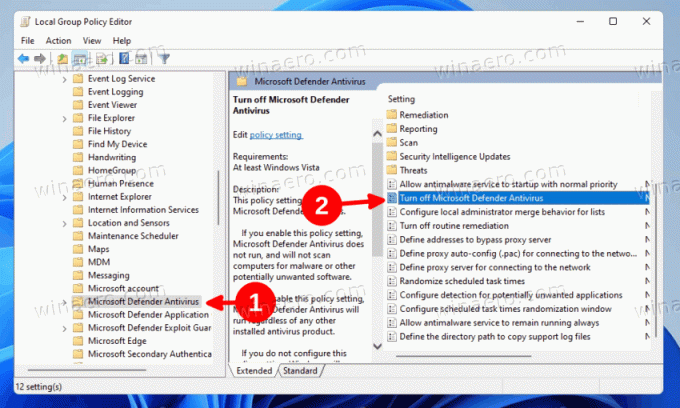
- Labajā pusē atrodiet un veiciet dubultklikšķi uz Izslēdziet Microsoft Defender Antivirus politiku un iestatiet to uz Iespējots.
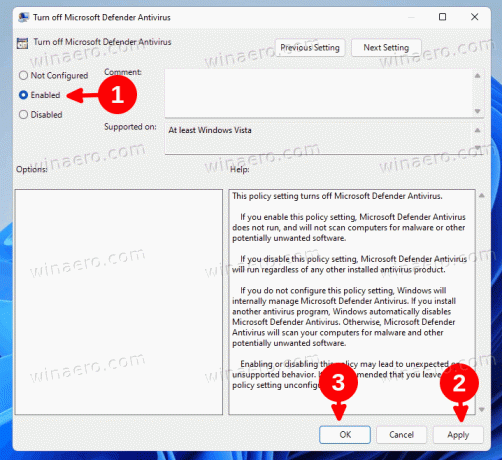
- Noklikšķiniet uz Pieteikties un labi pogas, lai lietotu izmaiņas.
- Visbeidzot, restartējiet Windows 11.
Gatavs! Līdzīgi kā iepriekš šajā ziņojumā apskatītajai metodei, Defender tiks neatgriezeniski atspējots.
Visbeidzot, alternatīva grupas politikai ir Winaero Tweaker. Tajā ir iekļauta iespēja neatgriezeniski apturēt Defender lietotni.
Izmantojot Winaero Tweaker
- Lejupielādējiet lietotni no šejienes, instalējiet un palaidiet to.
- Atveriet Windows drošība lietotni un atspējojiet Aizsardzība pret viltojumiem opciju.
- Tagad atgriezieties pie Winaero Tweaker un dodieties uz Windows Defender > Atspējot Defender opciju kreisajā rūtī.
- Labajā pusē vienkārši atzīmējiet tāda paša nosaukuma opciju.

- Restartējiet Windows, kad tas tiek prasīts.
Tas atspējos Microsoft Defender.
Visbeidzot, pilnības labad apskatīsim, kā uz laiku atspējot Defender operētājsistēmā Windows 11.
Īslaicīgi atspējojiet Defender operētājsistēmā Windows 11
- Atveriet Windows meklēšanu, noklikšķinot uz tās uzdevumjoslas ikonas vai nospiežot Uzvarēt + S.
- Ierakstiet "Windows Security" un palaidiet atrasto programmu.
- Izvēlieties Aizsardzība pret vīrusiem un draudiem.

- Nākamajā lapā dodieties uz leju uz Vīrusu un draudu aizsardzības iestatījumi sadaļu un noklikšķiniet uz Pārvaldīt iestatījumus.

- Nākamajā lapā izslēdziet Reālā laika aizsardzība pārslēgšanas opcija.

Tu esi pabeidzis. Atkal ņemiet vērā, ka šī opcija vienkārši aptur Defender lietotni. Pēc neilga laika operētājsistēma atkārtoti iespējos Microsoft Defender.


